Ouvindo música com Audacious
Publicado por Perfil removido em 27/10/2006
[ Hits: 19.083 ]
Ouvindo música com Audacious
Baixe-o neste link de acordo com sua distro (testado apenas no SuSE e Slackware):
Para os usuários do SuSE, abra um terminal e digite:
$ wget http://packman.links2linux.de/download/802/25385/\
audacious-1.1.2-1.pm.1.i586.rpm
$ wget http://packman.links2linux.de/download/802/25386/\
audacious-devel-1.1.2-1.pm.1.i586.rpm
$ wget http://packman.links2linux.de/download/libmpcdec/20292/\
libmpcdec-1.2.2-1.pm.2.i586.rpm
Após baixado o Audacious e suas dependências, siga os passos de instalação descrito abaixo, na ordem, no mesmo terminal, como root:
# rpm -ivh libmpcdec-1.2.2-1.pm.2.i586.rpm
# rpm -ivh audacious-1.1.2-1.pm.1.i586.rpm
# rpm -ivh audacious-devel-1.1.2-1.pm.1.i586.rpm
Pronto. O Audacious foi instalado com sucesso e o ícone estará na categoria "Multimídia", "Leitor de Áudio". Por padrão, ele vem como mostra a figura abaixo:
Clique com o botão direito no Audacious, clique em "View", e habilite "Mostrar Lista de Reprodução". Novamente, segue o mesmo caminho e habilite "Show Equalizer". Ficará igual a figura 2:
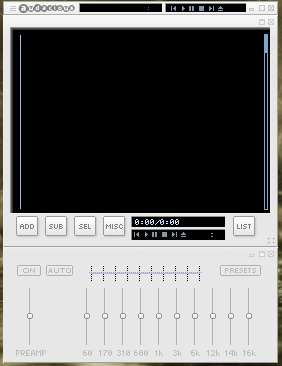
Para adicionar as músicas, pressione a letra "F" do teclado e localize-as para tocá-las.
Segue abaixo alguns screenshots dos skins do Audacious.
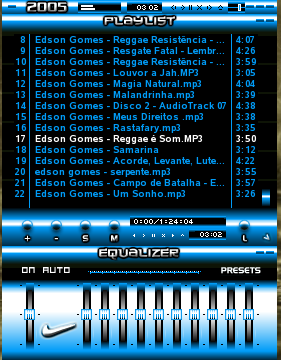
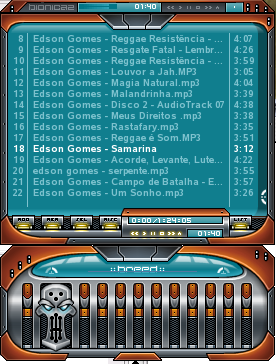
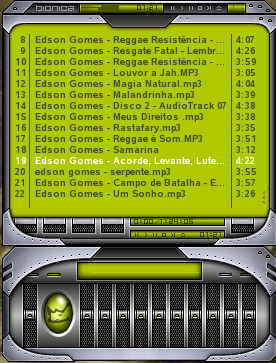
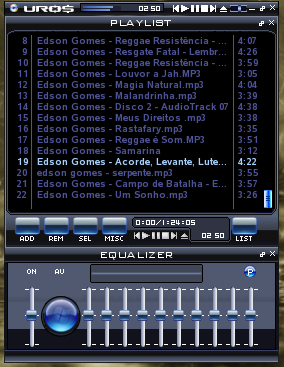

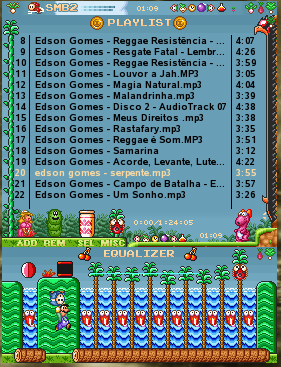
Para baixar skins, acesse o site:
Se você baixar os skins para o diretório /home, mova-o para o diretório do Audacious com a extensão .wsz, com o seguinte comando:
$ mv nome_do_skin.wsz /home/nome_do_usuario/.audacious/Skins
Em seguida, abra o Audacious e pressione [CTRL]+[P]. Em Skins, selecione o skin baixado e feche.
:::... Viva o Linux ...:::
Vários efeitos no Gimp com poucos cliques
Instalando Zoom no Linux Mint 22
DNS fixo na placa de rede e no resolv.conf
Configurando placa Realtek RTL8191SE-VA2 no Kismet (Ubuntu e similares)
Configurando o "c" agudo no Firefox e Thunderbird
Alltray - seus programas favoritos em sua system tray
GTK-Splitter - Dividindo arquivos grandes em partes menores com facilidade
Netflix - Bug na atualização do Silverlight em instalação via Wine [Resolvido]
Squid - Como ver sites quebrados
Criando thumbnail com o Gimp [vídeo]
Legal esse tocador de musicas. Será que tem ele nos repositorios do Ubuntu?
o audacious é um fork do BMP, e o BMP é um fork do xmms, porém ambos primeiros citados são desenvolvidos com GTK2, o BMP acabou e virou BMPX, que é no estilo do amarok, jukebox, e o audacious continuou no caminho do tocador clássico.
Você saberia me dizer se as skins que funcionam no XMMS funcionam no Audacious e vice-versa?
Como os players tem um "parente em comum", as skins funcionam igualmente em qualquer um deles. As próprias skins do xmms etc. funcionam no proprio Winamp. Imagina.. o winamp com um pingunzinho.. rssrs.
um amigo meu instalou o suse e amou o audacious... parabens. sabe me dizer se funciona no kurumin?
Olá, lulu.campos...
Testei no Kurumin, mas apresentava erro. O Ideal é você optar pelo semelhante que, sem dúvida, vai poder utilizar os skins apresentado aqui que chama-se "Beep Media Player". Este está em português.
# apt-get install beep-media-player
:::... Viva o Linux ...:::
Olá, raptor...
Sem sombra de dúvida, você pode usar tranquilamente os skins no XMMS. Testei e funcionou. Adicione o skin dentro de qualquer um dos dois diretórios:
/home/usuario/.xmms/skins
/usr/share/xmms/skins
Com o XMMS aberto, pressione as teclas [ALT]+[S], e selecione o skin no diretório armazenado por você em "Directories".
:::... Viva o Linux ...:::
AAAAAAAAAAAAAAAAAiiiiiiiiiiiii...........
Amei, amei, amei...
;-))
Só não gostei de uma coisa, Só tem opcao para adicionar arquivos, não tem como adicionar diretorios e subdiretorios de uma vez só...
Não gostei de não poder adicionar diretórios e subdiretórios de uma única vez, sendo necessário entrar em cada pasta para adicionar as mp3
Parabens, e leve instalei sem nenhum problema no meu Ubuntu 8.04, não cheguei a testar os skins, mas parabens e um otimo player.
mt loookoooo!
por favor vc poderia passar o link para ultimo skin q vc postou a imagem.
Obrigado.
Patrocínio
Destaques
Artigos
Cirurgia para acelerar o openSUSE em HD externo via USB
Void Server como Domain Control
Modo Simples de Baixar e Usar o bash-completion
Monitorando o Preço do Bitcoin ou sua Cripto Favorita em Tempo Real com um Widget Flutuante
Dicas
Como quebrar senha usando john the ripper
[Resolvido] VirtualBox can't enable the AMD-V extension
Como verificar a saúde dos discos no Linux
Como instalar , particionar, formatar e montar um HD adicional no Linux?
Tópicos
Portal de autenticação em loop (0)
Alguém já testou o novo COSMIC Desktop? O que achou? (2)
Por que passar nas disciplinas da faculdade é ruim e ser reprovado é b... (0)
Não consigo instalar distro antiga no virtualbox nem direto no hd (15)
Top 10 do mês
-

Xerxes
1° lugar - 149.377 pts -

Fábio Berbert de Paula
2° lugar - 71.444 pts -

Mauricio Ferrari
3° lugar - 22.514 pts -

Buckminster
4° lugar - 20.834 pts -

Alberto Federman Neto.
5° lugar - 20.473 pts -

edps
6° lugar - 19.898 pts -

Daniel Lara Souza
7° lugar - 19.763 pts -

Andre (pinduvoz)
8° lugar - 18.358 pts -

Alessandro de Oliveira Faria (A.K.A. CABELO)
9° lugar - 16.795 pts -

Diego Mendes Rodrigues
10° lugar - 14.824 pts




